-
Cómo crear una galería de imágenes con HTML
-
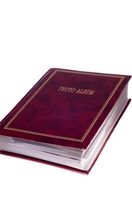
galerías de fotos en línea se están convirtiendo cada vez más popular en las redes sociales. Si usted tiene su propio sitio web, sin embargo, debe agregar las fotos a sí mismo sin el lujo de un sistema automatizado para hacer el trabajo para usted. galería de fotos son fáciles de poner juntos en HTML (el lenguaje de programación principal para los sitios web). Sólo se requiere unos pocos bits de código simple, repetidos para cada imagen que desee incluir.Instrucciones
desplazamiento Galería
1 Almacenar sus fotos en línea, ya sea en una carpeta específica dentro de su cuenta de alojamiento (si lo tiene), o con un servicio de alojamiento de fotos como Photobucket o ImageShack.
2 Abra el archivo HTML de la página en la que mostrará una lista de sus fotos.
3 Introducir el código <IMG SRC = "ImageLocation"> Para la primera fotografía, en sustitución de ImageLocation con la URL real de la imagen. Por ejemplo, <IMG SRC = "http://www.hostingsite.com/image1.jpg">.
4 Repita este código para cada imagen. Usted puede espaciar a cabo mediante la adición de <BR> (salto de línea) o <P> (salto de párrafo) entre el código de cada foto. Usted va a terminar con algo como esto:
<IMG SRC = "http://www.hostingsite.com/image1.jpg">
<P>
<IMG SRC = "http://www.hostingsite.com/image2.jpg">
<P>
<IMG SRC = "http://www.hostingsite.com/image3.jpg">
Esto creará una galería de imágenes que el usuario se desplazará hacia arriba y hacia abajo para ver.
Galería miniatura
5 Almacenar las imágenes en línea utilizando uno de los métodos descritos en la sección anterior.
6 Abra el archivo HTML en la que desea presentar una galería de imágenes en miniatura.
7 Agregue el código siguiente para la primera imagen:
<A HREF="ImageLocation"> <IMG SRC = "ImageLocation" width = "100" height = "100"> </A>
Este código se descompone en tres partes:
<A HREF="ImageLocation"> - Establece un enlace a la imagen.
<IMG SRC = "ImageLocation" width = "100" height = "100"> - El mismo código de la imagen como antes, pero ahora la anchura y la altura se establecen en tamaños específicos en píxeles. Los números se pueden ajustar a cualquier cosa que desee.
</A> - Cierra el enlace web.
8 Añadir el código para cada imagen. Por ejemplo:
<A HREF="<IMG"> http://www.hostingsite.com/image1.jpg"><IMG SRC = "http://www.hostingsite.com/image1.jpg" width = "100" height = "100"> </A>
<A HREF="<IMG"> http://www.hostingsite.com/image2.jpg"><IMG SRC = "http://www.hostingsite.com/image2.jpg" width = "100" height = "100"> </A>
<A HREF="<IMG"> http://www.hostingsite.com/image3.jpg"><IMG SRC = "http://www.hostingsite.com/image3.jpg" width = "100" height = "100"> </A>
El resultado será de tres 100-por-100 pixel miniaturas todas próximos el uno al otro. Al hacer clic en la miniatura, que le lleva a la imagen a tamaño completo.
